パソコンにトラブルが発生したときに表れる青い画面を、「ブルースクリーン」といいます。
ブルースクリーンにはエラーメッセージとエラーコードが表示しているため、まずはその内容を確認し、適切な対処を行うようにしましょう。
今回はブルースクリーンに表示されるエラーコードと、その内容などについて解説します。
目次
ブルースクリーンが発生する原因とは?
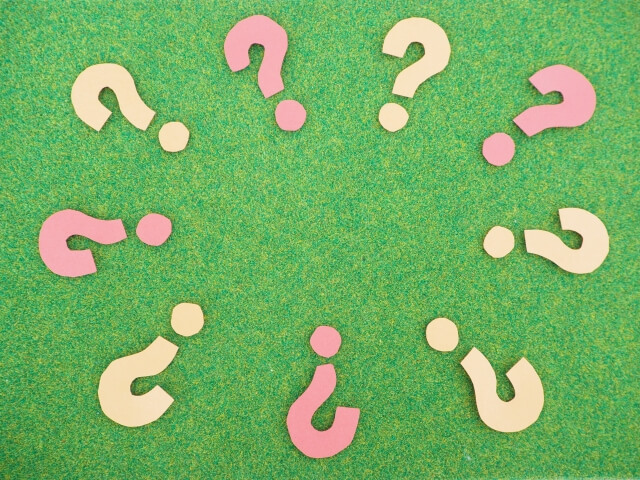
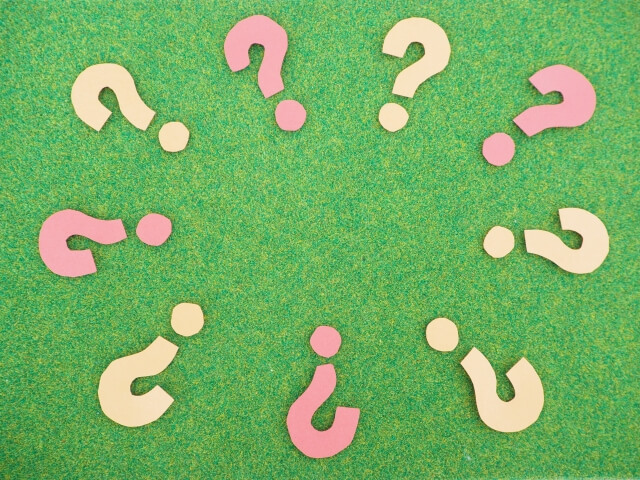
ブルースクリーンが発生する条件は定まっておらず、突発的に発生することがほとんどで、その原因はパーツの故障やシステムエラーなど多岐にわたります。
ブルースクリーンはさまざまな要素が複雑に絡み合って発生しているため、原因を一つに特定することは難しいですが、その中でも考えられる原因は以下のとおりです。
一時的なトラブル
ユーザーの操作やパソコンのトラブルなどで、一時的にブルースクリーンが表示されているかもしれません。
ディスクやメモリカードを抜き差ししたり、放電することでトラブルが解決する場合もあります。
Windowsトラブル
Windowsのシステムファイルにトラブルが起きると、ブルースクリーンが発生します。
Windows Updateやプログラムのインストール後にブルースクリーンが表れる場合、Windowsトラブルが原因と考えられます。
BIOSの設定トラブル
BIOSの設定を変更したり、アップデートに失敗するとトラブルが発生するケースが多いようです。
BIOSの設定を変更した場合、新たなドライバが必要になることもありますが、プログラムが存在しないとWindowsがエラーを起こします。
ハードウェアのトラブル
パソコンの内部のパーツや基盤となるマザーボードなどに問題がある場合、ブルースクリーンが発生することもあります。
特にメモリの不具合や、ハードディスクの破損によるトラブルが多いようです。
ウイルス感染
パソコンがウイルスに感染することで正常に動作しなくなり、問題を引き起こすことがあります。
迷惑メールに添付されていたファイルを開けてしまったり、ウイルスが仕掛けられたホームページを閲覧するなど、さまざまなきっかけでウイルスに感染してしまいます。
ソフトウェアとの相性
インストールしたソフトウェアとWindowsとの相性や、互換性などの問題でブルースクリーンが発生していることも考えられます。
特定のソフトウェアをインストールした途端、ブルースクリーンが表れるようになった場合、そのソフトウェアが原因と考えられます。
Microsoftが定義する一般的なエラーコード







Windows10ではブルースクリーンが発生すると、エラーメッセージの下にエラーコードとQRコードが表示されます。
QRコードはMicrosoftのサポートサイトに通じており、そこでは一般的なエラーについて紹介しています。
Microsoftで紹介されている一般的なエラーは、以下のとおりです。
これ以外にも数多くのエラーコードがありますので、ブルースクリーンが発生したときは、エラーコードとその下に記載してある、失敗した内容をすぐにメモしましょう。
インターネットでエラーコード別に検索すると、その原因や対処法を探ることが可能です。
エラーコードが示す内容
エラーコードは数多くありますが、ここではMicrosoftが定義している一般的なエラーコードについて、解説します。
CRITICAL_PROCESS_DIED(0x000000EF)
最も致命的なエラーで、重要なシステムプロセスが停止したことを意味します。
OSにトラブルが発生し、クラッシュすると上記のエラーコードを表示します。
このエラーコードはSTOPエラーの中でも発生しやすいですが、理由が曖昧なことが多く、根本的な原因の特定が難しいことが特徴です。
SYSTEM_THREAD_EXCEPTION_NOT_HANDLED(0x0000007E)
Webカメラなどのデバイスドライバに異常が発生し、Windowsの動作に悪影響を与えた際に発生するエラーコードです。
デバイスドライバを最新のものに更新すると、改善されることもあります。
IRQL_NOT_LESS_OR_EQUAL(0x0000000A)
ドライバの不具合やバックアップユーテリティ、またはウイルススキャナなどの問題によって引き起こされた、Windowsサービスの不具合を意味します。
ドライバが不適切なメモリアドレスを使った際に、発生しやすいとされています。
VIDEO_TDR_TIMEOUT_DETECTED(0x00000117)
ディスプレイドライバで不具合が生じた際に、発生しやすいエラーです。
PAGE_FAULT_IN_NONPAGED_AREA(0x00000050)
メモリの故障やハードディスクの破損、ページングファイルの破損や起動時にメモリが読み込むファイルの破損など、物理的な原因によって起こり得るエラーです。
メモリやハードディスクが寿命の場合も、同様のエラーが発生します。
SYSTEM_SERVICE_EXCEPTION(0x0000003B)
ソフトウェアやドライバをインストールした際に、発生しやすいエラーです。
Windows Updateでも起きることがあります。
ブルースクリーンが発生する直前にインストールしたソフトウェアやドライバをアンインストールしたり、Windows Updateを更新したりして改善されることもあります。
DPC_WATCHDOG_VIOLATION(0x00000133)
デバイスドライバのトラブルで発生するエラーです。
また、ハードウェアの互換性に問題があった場合にも発生することがあるようです。
パソコンに接続しているデバイスや、デバイスドライバから一定時間応答がないと発生しやすくなるようです。
そのほかのエラーコード一覧
エラーコードの数は膨大ですべて紹介することは難しいため、発生しやすい一部のエラーコードについて以下に紹介します。
- FAULTY_HARDWARE_CORRPURATED
- MEMORY_MANAGEMENT
- DRIVER_IRQL_NOT_LESS_OR_EQUAL
- DRIVER_POWER_STATE_FAILURE
- UNEXPECTED_STORE_EXCEPTION
- KERNEL_SECURITY_CHECK_FAILURE
- KMODE_EXCEPTION_NOT_HANDLED
- REFERENCE_BY_POINTER
- REGISTRY_FILTER_DRIVER_EXCEPTION
- NTFS FILE SYSTEM
- BAD POOL HEADER
エラーコードが持つ意味はそれぞれ異なるため、コードごとに適した対処法がMicrosoftでも紹介されています。





同じエラーコードでも発生する原因や対処法が異なる場合もあるため、自分で対処することが難しいと思った場合は、すぐにパソコン修理業者に相談するようにしましょう。
「失敗した内容」から改善策を探ることも可能
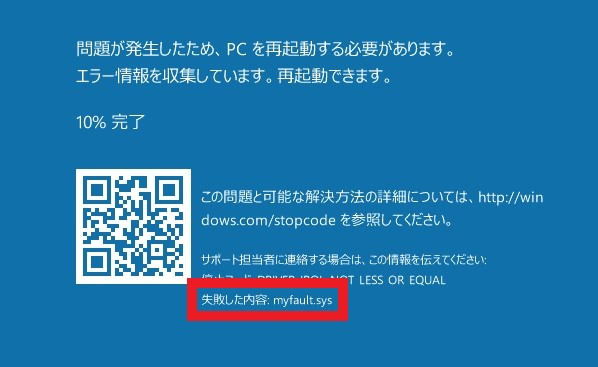
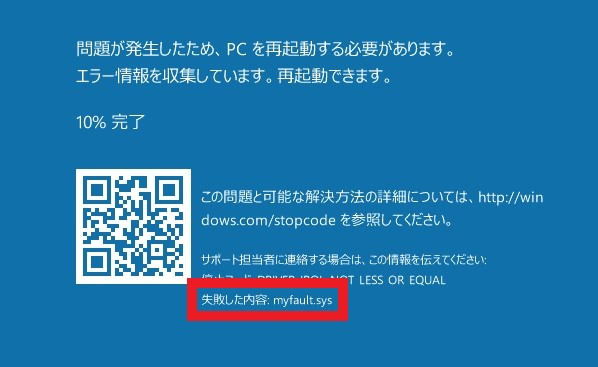
ブルースクリーンが発生した際に、画面の最下部に「失敗した内容:〇〇〇.sys」と表示されることがあります。
これは失敗した内容の「〇〇〇.sys」が原因でパソコンにトラブルが起き、ブルースクリーンを発生させていることを表しています。
「〇〇〇.sys」はシステムファイルのことで、主にハードウェアを制御するためのデバイスドライバです。
何らかの原因でデバイスドライバが動作しなくなり、Windowsがシステムを復旧させようとブルースクリーンを表示させ、再起動していることを意味します。
「失敗した内容」からの対処法
「〇〇〇.sys」ファイルをインターネットで検索すると、原因となるドライバやソフトウェアを特定することが可能です。
問題となっているソフトウェアやドライバを最新のものに更新、または正常に動作していたバージョンに戻してみると、改善されることもあります。
また、問題を起こしているドライバのデバイスを取り外し、ブルースクリーンが発生するかどうかを確認します。





発生しなくなった場合はデバイスに、発生する場合はドライバに問題があることが分かります。
原因が分かれば、ドライバを更新、またはデバイスを買い替えるなどで対処が可能です。
まとめ
簡単な症状であれば自分で対処できることも可能ですが、試してみてもブルースクリーンが改善されない場合は、パソコン修理業者に相談するのがおすすめです。
パソコン博士の知恵袋はパソコン修理業者大手(上場企業)の PCホスピタル(累計サポート実績200万件以上 ※1、利用率No.1 ※2)をおすすめしています。 電話対応も丁寧で、お住まいの地域(全国対応)に応じたパソコン修理サービスを提案してくれます。
PCホスピタルは大切なデータを保護(復元も可能)した上でパソコン修理をおこなってくれます。「再起動を繰り返す」、「シャットダウンできない」、「電源が入らない」などのPCトラブルもすぐに行ってくれます。PCホスピタルは東京や大阪、名古屋、福岡など大都市以外の地方都市にも店舗があり、即日対応可能です


※1 2023年8月末時点 日本PCサービス株式会社調べ
※2 2021年11月時点 2万6303人調査 調査主体:日本PCサービス株式会社 調査実施機関:株式会社インテージ

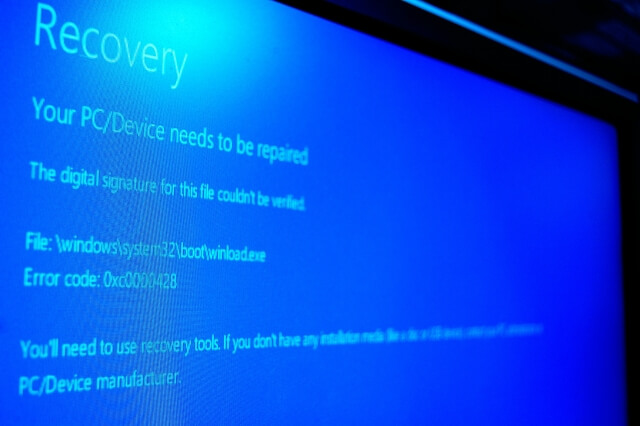




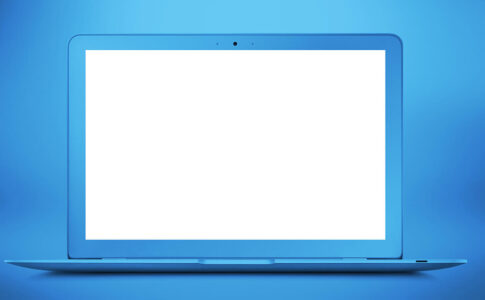








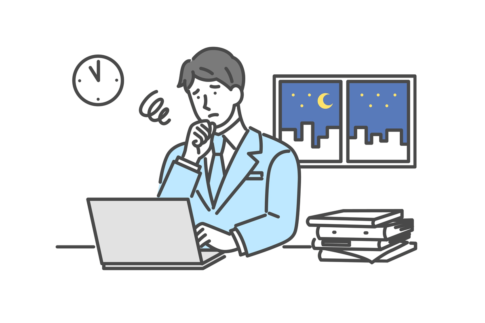













突然現れる真っ青な画面と白い文字列、キーボードやマウスが一切操作できなくなることにパニックを起こす人も多いのではないでしょうか。